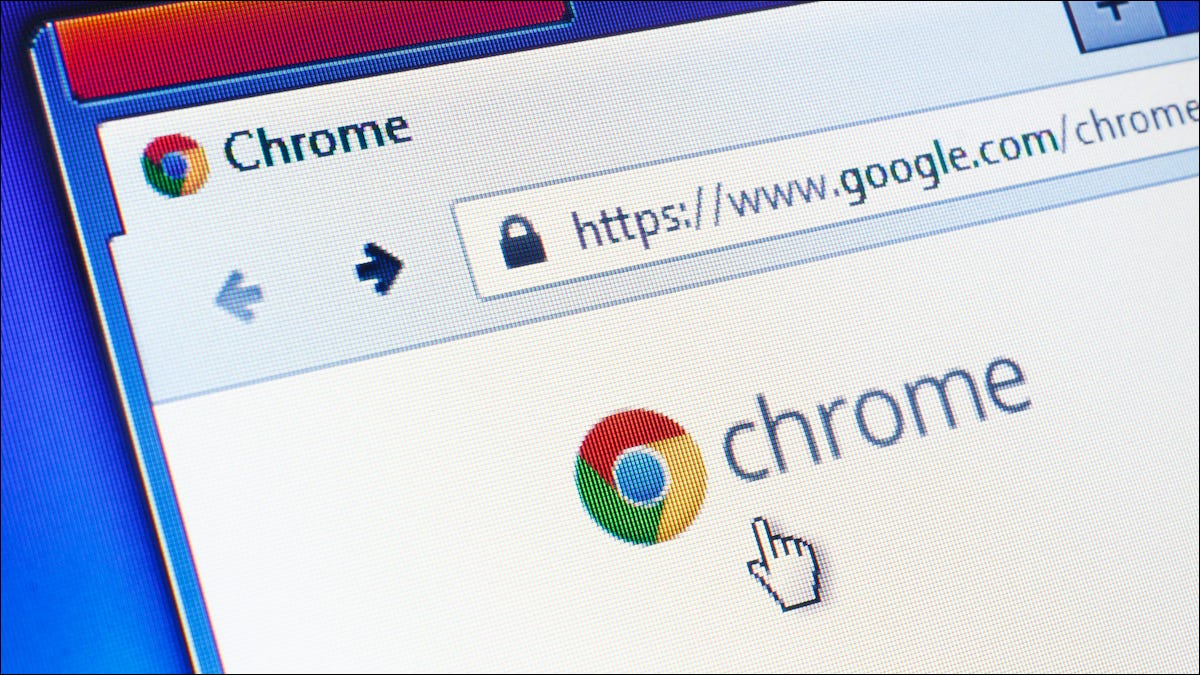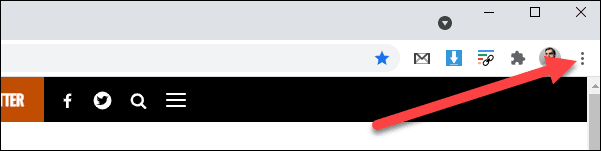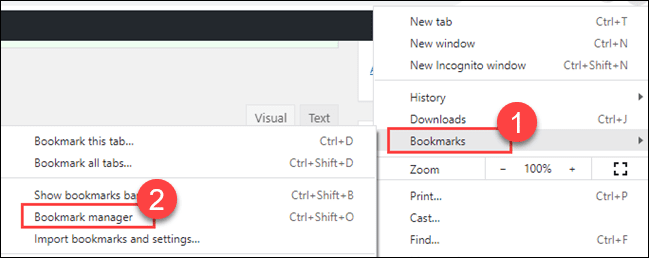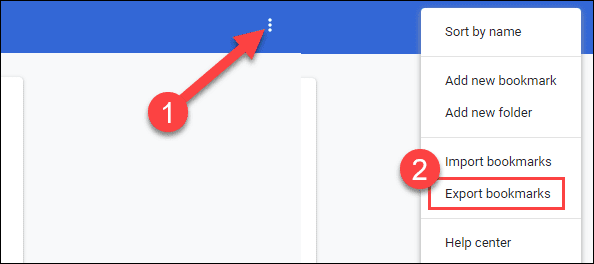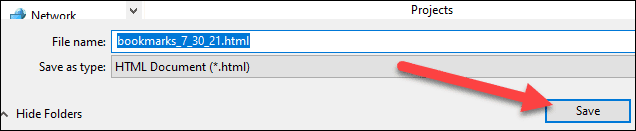Chrome'da yer imleri nasıl dışa aktarılır
liste Yer imleri Titizlikle seçilmiş web tarama deneyiminizi çok daha kolay hale getirir. Google Chrome yer imlerinizi istediğiniz yere getirebilmeniz için nasıl dışa aktaracağınızı göstereceğiz. yeni tarayıcı Ve kendinizi evinizde hissediyorsunuz.
Yer imlerini dışa aktarmak, daha sonra yapabileceğiniz bir HTML dosyası oluşturur. Birçok tarayıcıya aktarın Ve tüm yer imlerinizi aktarın. yapabilirsin Bir Chrome tarayıcıdan diğerine aktarma Chrome Sync'ten hoşlanmıyorsanız - veya tamamen farklı bir tarayıcıya.
İlk olarak, Windows PC'nizde Google Chrome'u açın veya Mac Veya Chromebook veya Linux. Sağ üst köşedeki üç noktalı menü simgesine tıklayın.
Ardından, fareyle "yer imleri" Ve seçin "Sinyal Yöneticisi".
Yer imi yöneticisi sayfasında, üstteki mavi çubukta bulunan üç noktalı menü simgesine tıklayın ve "Sinyalleri Dışa Aktarma".
Bu, tüm yer imlerinizi içeren bir HTML dosyası oluşturacaktır. Artık dosyayı nereye kaydetmek istediğinizi seçebilirsiniz. İsterseniz dosyayı yeniden adlandırın ve bir konum seçtiğinizde "Kaydet"i tıklayın.
Hepsi bu kadar! Yeni bir tarayıcı kurmak için HTML dosyasını kullanabilirsiniz. Değerli yer imlerinize iyi bakın!